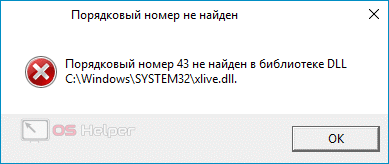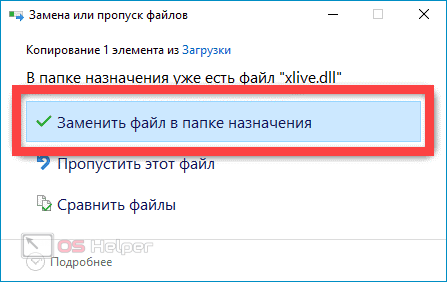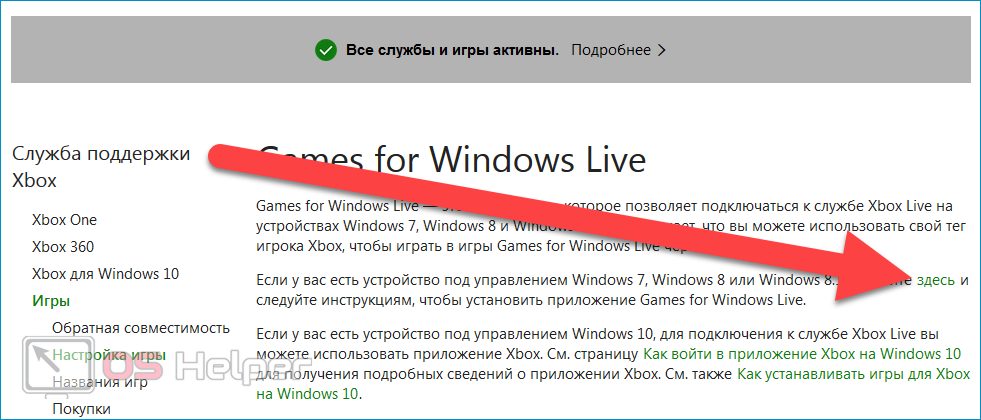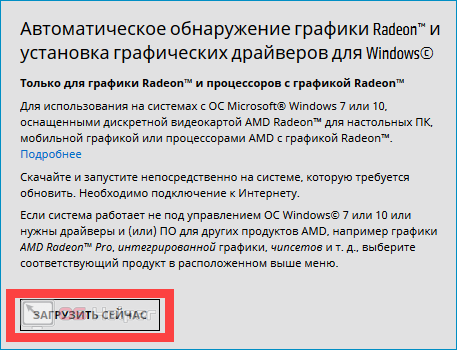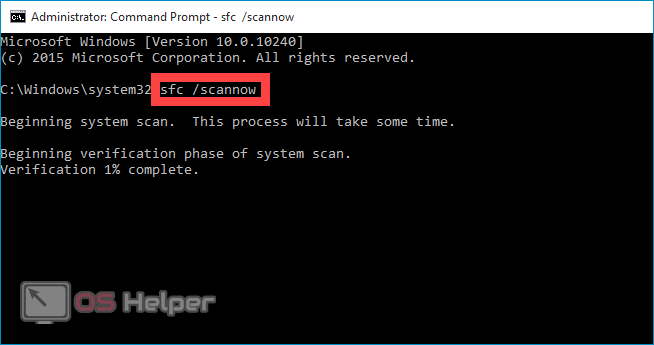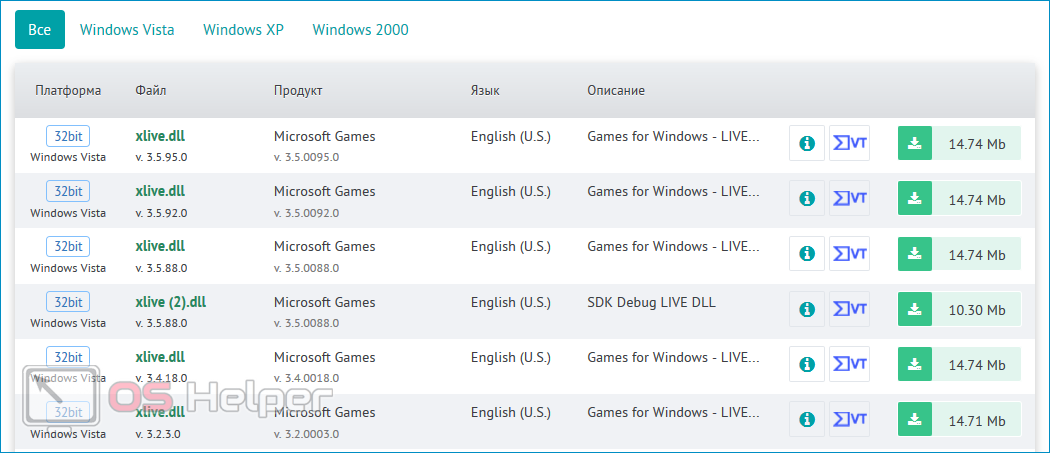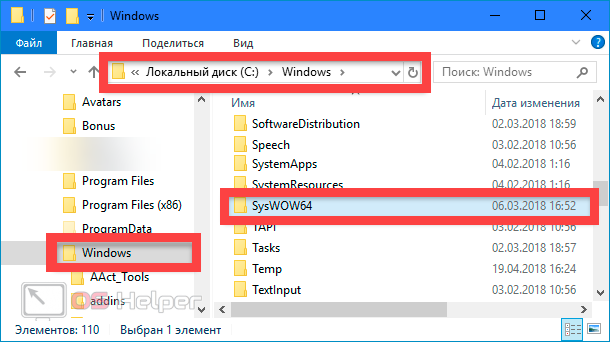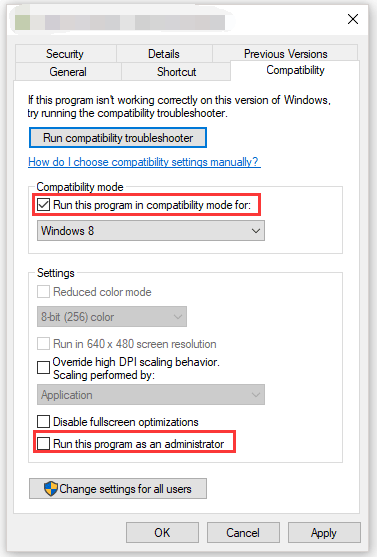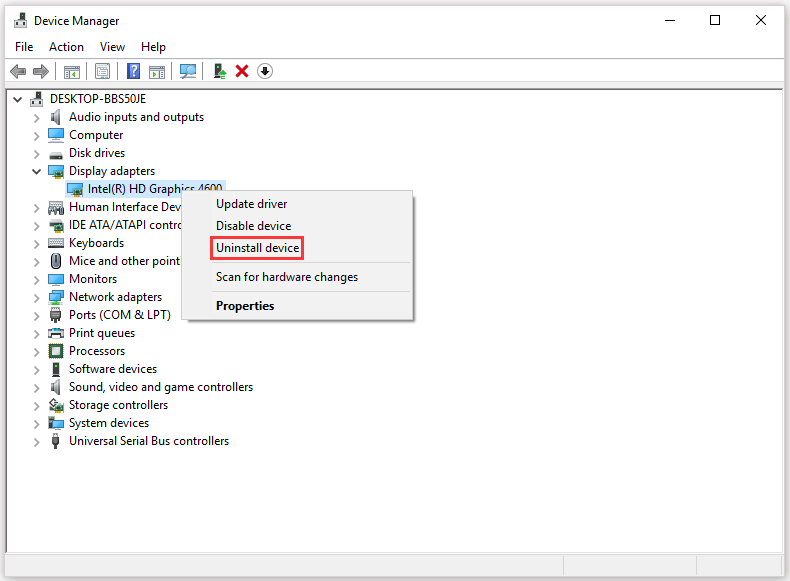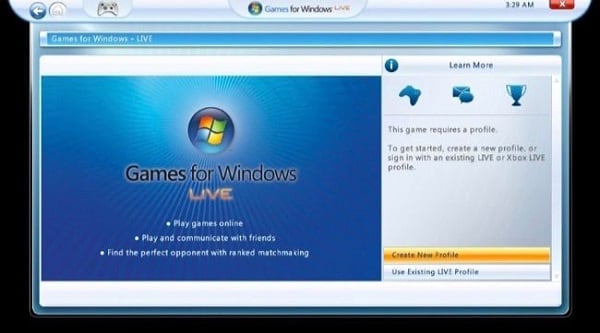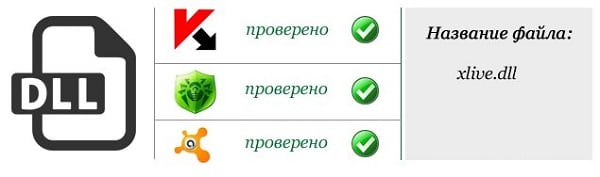Проблема «Порядковый номер 43 не найден» обычно появляется после обновления Windows или после установки другой версии операционной системы. Одной из наиболее распространенных причин является то, что программа Games for Windows Live не установлена. Несмотря на то, что программа устарела, все равно важно, чтобы игра работала правильно. Кроме того, в сообщении об ошибке указывается, что файл DLL отсутствует, поэтому попробуйте найти его на своем компьютере.
Сообщение об ошибке: Fallout3.exe — Ordinal Not Found
Не удалось найти порядковый номер 43 в библиотеке динамических ссылок C: WINDOWS SYSTEM32 xlive.dllПорядковый номер 43 не может быть найден
Что вызывает «Порядковый номер 43 не может быть расположен»?
- Игры для Windows Live не установлены — если вам не хватает установки Games for Windows Live, вы должны установить ее немедленно, так как игра изначально была разработана для запуска вместе с этой программой.
- Файл DLL отсутствует. Как следует из сообщения об ошибке, файл xlive.dll отсутствует, и вы должны загрузить его и поместить в установочную папку игры.
- Новые драйверы. Новые драйверы несовместимы с игрой, и вам следует попытаться решить проблему, установив набор более старых драйверов.
Как исправить Ordinal 43 не находится?
1. Установите игры для Windows Live
Основная причина этой проблемы — не установка Games for Windows Live. Поскольку игра немного старше, многим пользователям это программное обеспечение больше не устанавливается, и оно также не обновлялось некоторое время. Программное обеспечение официально не поддерживается Windows 10, но вам нужна только программа для проблемного файла .dll. Загрузите и установите его, следуя инструкциям ниже!
- Нажмите, чтобы открыть эта ссылка чтобы начать загрузку игр для Windows Live. Обратите внимание, что загрузка начнется сразу после нажатия на ссылку. Дважды щелкните файл, который вы только что загрузили, после того как он был найден в разделе «Загрузки».
- Он продолжит загрузку необходимых файлов (около 30 МБ), прежде чем вы сможете начать установку. Будьте терпеливы для загрузки и установки.
Установка игр для Windows Live
- Вам не нужно запускать инструмент, но файл xlive.dll теперь должен быть доступен на вашем компьютере, и после запуска игры должна перестать появляться ошибка «Не удалось найти порядковый номер 43».
2. Загрузите отсутствующий файл DLL
Если описанный выше метод не дал требуемых результатов, вам обязательно следует проверить этот метод. Идея довольно проста: поскольку в сообщении об ошибке указывается, что на вашем компьютере отсутствует определенный DLL-файл, вы можете просто загрузить его из Интернета и вставить в папку с установкой игры. Выполните шаги, которые мы подготовили ниже, чтобы опробовать этот метод!
- Посетить эта ссылка Для того, чтобы открыть сайт, где вы можете скачать файл DLL. Прокрутите вниз, чтобы проверить все доступные версии. Мы рекомендуем вам выбрать версию 3.5.92.0 с описанием Games for Windows — LIVE DLL.
Скачивание xlive.dll
- Нажмите кнопку «Загрузить» в той же строке и подождите пять секунд до начала загрузки. Найдите zip-файл в папке «Загрузки», щелкните его правой кнопкой мыши и извлеките его прямо в папку «Загрузки».
- Теперь вы должны увидеть файл xlive.dll. Щелкните правой кнопкой мыши и выберите опцию «Копировать» в появившемся контекстном меню.
Копирование xlive.dll
- В любом случае, пришло время найти папку для установки вашей игры. Если игра была установлена через клиент Steam, обязательно откройте ее и перейдите на вкладку «Библиотека» в верхней части окна Steam и найдите Fallout 3 в списке игр, которыми вы владеете в своей учетной записи Steam.
- Щелкните правой кнопкой мыши запись Fallout 3 в списке и выберите параметр «Свойства», который появится в контекстном меню. Перейдите на вкладку «Локальные файлы» в окне «Свойства» и щелкните «Просмотр локальных файлов». Кроме того, для всех игр Steam по умолчанию используется C >> Program Files (x86) >> Steam >> steamapps >> common.
Просмотр локальных файлов в Steam
- Если игра была установлена через DVD, вам нужно будет найти ярлык игры на рабочем столе, щелкнуть по нему правой кнопкой мыши и выбрать «Открыть местоположение файла» в появившемся контекстном меню. Если у вас нет ярлыка игры на рабочем столе, вы должны вручную найти папку установки игры (C >> Program Files >> Fallout 3), если вы ее не меняли.
- Вы также можете найти его в меню «Пуск», введя «Fallout 3» с открытым меню «Пуск», щелкнув правой кнопкой мыши на элементе игры и выбрав в меню опцию «Открыть местоположение файла».
Установочная папка Fallout 3
- В любом случае, попав в папку установки, убедитесь, что вы щелкнули правой кнопкой мыши в любом месте внутри и выберите «Вставить» в появившемся контекстном меню. Вы также можете использовать комбинацию клавиш Ctrl + V. Убедитесь, что вы проверите, работает ли Fallout 3 правильно!
3. Запустите игру в режиме совместимости для Windows XP SP3 с правами администратора.
Многие пользователи обнаружили, что запуск игры в режиме совместимости с Windows XP с пакетом обновления 3 (SP3) позволяет устранить ошибку «Не удалось найти порядковый номер 43». Это так, потому что Fallout 3 довольно старый и не очень хорошо работает с более новыми версиями Windows, такими как Windows 10. Кроме того, запуск игры с правами администратора является следующим шагом, чтобы убедиться, что она теперь работает правильно.
- Перейдите в папку, где находится файл Fallout3.exe. Это то же место, к которому вы переходили выше при копировании файла .dll, поэтому вы можете выполнить шаги 1-4, чтобы перейти к этой папке.
- Если у вас есть ярлык на рабочем столе, просто щелкните его правой кнопкой мыши и выберите «Свойства» в появившемся контекстном меню. Сделайте то же самое для исходного файла Fallout3.exe, если у вас нет ярлыка.
- Перейдите на вкладку «Совместимость» в окне «Свойства» и установите флажок «Запустить эту программу от имени администратора».
Режим совместимости для Windows XP SP3
- В разделе Режим совместимости установите флажок рядом с параметром Запуск этой программы в режиме совместимости и выберите в меню Windows XP SP3. Выход при принятии изменений.
- Убедитесь, что вы подтвердили любые параметры диалога, которые могут появиться для вас с правами администратора, и теперь игра должна запускаться с правами администратора. Откройте его, дважды щелкнув по его значку, и попробуйте проверить, работает ли он успешно.
4. Установите старые драйверы видеокарты
Некоторые новые версии драйверов видеокарт не очень хорошо работают с Fallout 3. Игра немного устарела и поддерживает только более старые версии драйверов. Основное правило — устанавливать драйверы, выпущенные до 2018 года. Это скорее обходной путь, поскольку он может повлиять на другие игры, которые вы установили, но это может быть вашей единственной надеждой!
- Нажмите кнопку меню «Пуск» в левой нижней части экрана, введите «Диспетчер устройств» и выберите его из списка результатов, просто щелкнув первый. Вы также можете использовать комбинацию клавиш Windows + R для вызова диалогового окна «Выполнить». Введите «devmgmt.msc» в диалоговом окне и нажмите «ОК», чтобы запустить диспетчер устройств.
Запуск диспетчера устройств
- Поскольку это адаптер дисплея, который вы хотите обновить на своем компьютере, разверните раздел «Адаптеры дисплея», щелкните правой кнопкой мыши видеокарту и выберите «Удалить устройство».
Удаление графического драйвера
- Подтвердите все появляющиеся диалоговые окна или приглашения для подтверждения удаления текущего драйвера графического устройства и дождитесь завершения удаления.
- Найдите драйвер вашей видеокарты на от NVIDIA или AMD, Введите необходимую информацию о карте и вашей операционной системе и нажмите «Поиск».
Поиск драйверов на сайте NVIDIA
- Должен появиться список всех доступных драйверов. Убедитесь, что вы выбрали более старую запись, затем нажмите на ее название и кнопку «Загрузить». Сохраните его на свой компьютер, откройте его и следуйте инструкциям на экране, чтобы установить его. Проверьте, работает ли сейчас Fallout 3 правильно!
На чтение 4 мин Просмотров 4.3к. Опубликовано 27.08.2019

Содержание
- Подробнее об ошибке
- Решаем проблему
- Обновляем GfWL
- Обновляем драйвера видеокарты
- Выполняем проверку целостности данных
- Загружаем проблемную библиотеку
- Видеоинструкция
- Заключение
Подробнее об ошибке
Итак, сбой возникает с играми, использующими в своей работе сервис Games for Windows Live от компании Microsoft. Данное программное обеспечение предоставляет возможность соединения с другими пользователями по сети, обмена сообщениями, сбора различных игровых достижений и т. п.
Природа сбоя заключается в повреждении или отсутствии библиотеки xlive.dll – обычного файла, отвечающего за формирование пользовательских аккаунтов и их взаимодействие с GfWL. Среди возможных причин появления ошибки можно выделить следующие:
- Случайный сбой, который может быть вызван множеством факторов.
- Использование устаревшей версии Games for Windows с относительно свежими репаками игр.
- Отсутствие или удаление библиотеки из установщика.
- Повреждение системного реестра.
- Нестабильная работа клиента, повреждение нужной библиотеки.
- Случайное удаление xlive.dll (возможно, даже самим пользователем).
Поскольку Games for Windows Live обновляется достаточно редко, этот сервис до сих пор используется только в относительно старых играх – Halo 2, Bioshock 2, GTA 4, Fallout 3, Dirt 3 и т. д. Соответственно, проблема возникает исключительно с ними.
Решаем проблему
Можно найти огромное количество способов избавления от возникающей ошибки – предлагаем ознакомиться с наиболее эффективными и простыми. Перед тем, как переходить к применению любого из них, попробуйте просто перезагрузить ПК – если сбой носил случайный характер, то проблема больше не возникнет.
Обновляем GfWL
Первое, что нужно сделать – попробовать обновить GfWL до последней из существующих версий. Дистрибутив сервиса бесплатно распространяется через официальный сайт, поэтому искать его на сторонних ресурсах не придётся. Всё, что нужно – загрузить инсталлятор и следовать его указаниям.
Обновляем драйвера видеокарты
Иногда причиной появления проблемы являются неподходящие драйвера видеокарты – их нужно либо обновить, либо откатить. Чтобы обновить ПО до последней версии, перейдите на сайт NVIDIA или AMD (в зависимости от используемого GPU) и загрузите утилиту, которая автоматически определит модель видеоадаптера, а затем подберёт и установит нужный драйвер. Альтернативный вариант – использование такого ПО, как Driver Booster или DriverPack Solution.
Если обновление не помогает, нужно попробовать выполнить обратное – откатиться к менее свежей, но более стабильной версии. Для этого нужно открыть «Диспетчер задач», перейти в «Свойства» видеоадаптера, открыть вкладку «Драйвер» и нажать на «Откатить».
Выполняем проверку целостности данных
Решение проблемы можно доверить самой системе – для этого нужно воспользоваться средством проверки целостности системных файлов. Чтобы запустить эту утилиту, нужно запустить командную строку от имени администратора (через клик правой клавишей мыши по «Пуску»), вставить команду «sfc /scannow», нажать на [knopka]Enter[/knopka] и дождаться завершения процедуры.
Загружаем проблемную библиотеку
Более «мощный» метод заключается в ручной загрузке отдельной библиотеки и её регистрации в системе. Используйте его в последнюю очередь – поскольку библиотеки не распространяются через официальные сайты, искать их придётся на сторонних ресурсах, а значит гарантии того, что файл полностью безопасен, никто дать не сможет.
В качестве примера предлагаем этот ресурс. Когда библиотека будет загружена, нужно перенести её в системную папку по пути C:Windows: в System32 для 32-разрядной ОС или в SySWOW64 для 64-разрядной. Дополнительно файл нужно скопировать в каталог с установленной игрой.
Мнение эксперта
Василий
Руководитель проекта, эксперт по модерированию комментариев.
Задать вопрос
Обязательно зарегистрируйте библиотеку. Прожмите комбинацию клавиш [knopka]Win[/knopka]+[knopka]R[/knopka] и используйте команду «regsvr32 xlive.dll».
Видеоинструкция
В этом коротком видео наглядно продемонстрированы действия, направленные на решение разобранной нами проблемы.
Заключение
Надеемся, что вы смогли избавиться от ошибки и запустить желаемую игру. К методу с самостоятельной загрузкой DLL прибегайте только после того, как попробовали все остальные варианты.
Вопрос
Проблема: как исправить ошибку Ordinal 43 Not Found в Fallout 3?
Привет. Мне не удалось заставить мой Fallout 3 работать должным образом. Когда я нажимаю Play, игра вылетает. Он работал нормально до того, как я обновился с Windows 7. Кто-нибудь может помочь?
Решенный ответ
Fallout 3 — компьютерная ролевая игра, разработанная Bethesda Softworks.[1] и выпущен в 2008 году. Это постапокалиптическая игра для компьютеров и консолей с открытым концом, третья крупная игра в серии Fallout. Действие игры происходит в 2277 году, через 200 лет после Великой войны. Особенности игрового процесса включают сражения в реальном времени и вид от первого или третьего лица.
Поскольку игра была выпущена довольно давно, у некоторых пользователей возникают проблемы при попытке запустить ее на новых системах. Часто люди сталкиваются с ошибкой при обновлении Windows до последней версии. Сообщение, которое они получают после сбоя игры, гласит:
Fallout3.exe — порядковый номер не найден
Порядковый номер 43 не может находиться в библиотеке динамической компоновки C: WINDOWS SYSTEM32 xlive.dll,
Наиболее вероятной причиной появления ошибки Ordinal 43 Not Found является отсутствие файла .DLL. Библиотека динамической компоновки[2] — это тип файла, который содержит инструкции, которые другие программы могут вызывать для выполнения определенных действий. Другими причинами могут быть драйверы,[3] проблемы несовместимости и поврежденные файлы.

Проблема может быть связана с повреждением файла, поэтому мы настоятельно рекомендуем сначала попробовать запустить сканирование с помощью программного обеспечения для восстановления. ReimageСтиральная машина Mac X9, так как это может помочь вам исправить основные проблемы в Windows без необходимости устранять неполадки вручную. Поскольку существует несколько возможных причин ошибки «Порядковый номер 43 не найден» в Fallout 3, вы должны выполнить следующие шаги, чтобы исправить ее:
Решение 1. Загрузите отсутствующий файл DLL
Исправить это сейчас!Исправить это сейчас!
Для восстановления поврежденной системы необходимо приобрести лицензионную версию Reimage Reimage.
- Загрузите dll файл; Мы рекомендуем вам выбрать версию 3.5.92.0 с Игры для Windows — LIVE DLL описание
- Щелкните значок Скачать кнопку, найдите застегивать файл в вашем Загрузки папку, щелкните ее правой кнопкой мыши и извлекать Это
- Теперь вы должны увидеть xlive.dll файл; щелкните его правой кнопкой мыши и выберите Копировать опция из контекстного меню
- Если игра была установлена через Стим клиент, убедитесь, что вы открыли его и перешли к Библиотека вкладка в верхней части Стим окно и найдите Fallout 3 в списке игр, которыми вы владеете на своем Стим Счет
- Щелкните правой кнопкой мыши Fallout 3 запись в списке и выберите Характеристики вариант
- Перейдите к Локальные файлы вкладка в Характеристики окно и щелкните Просмотр локальных файлов (расположение по умолчанию для всех игр Steam — C> Программные файлы (x86)> Steam> steamapps> common)

- Если игра была установлена через DVD, вам нужно будет найти ярлык игры на своем Рабочий стол, щелкните его правой кнопкой мыши и выберите Откройте расположение файла из появившегося контекстного меню. Если у вас нет ярлыка игры на Рабочий стол, вы должны вручную найти папку с игрой (C >> Программные файлы >> Fallout 3)
- Вы также можете найти его в меню «Пуск», набрав Fallout 3 при открытом меню «Пуск», щелкнув правой кнопкой мыши запись игры и выбрав Откройте расположение файла вариант
- Щелкните правой кнопкой мыши в любом месте внутри и выберите Вставить из появившегося контекстного меню (вы также можете использовать Комбинация клавиш Ctrl + V)
- Видишь ли, если Fallout 3 теперь работает правильно
Решение 2. Установить игры для Windows Marketplace
Исправить это сейчас!Исправить это сейчас!
Для восстановления поврежденной системы необходимо приобрести лицензионную версию Reimage Reimage.
- Скачать Игры для Windows Live если у тебя его нет
- Вам не нужно будет запускать инструмент, но xlive.dll файл теперь должен быть доступен на вашем компьютере

Решение 3. Запустите Fallout 3 в режиме совместимости с Windows XP SP3
Исправить это сейчас!Исправить это сейчас!
Для восстановления поврежденной системы необходимо приобрести лицензионную версию Reimage Reimage.
- Перейдите к месту, где Fallout3.EXE файл находится
- Щелкните его правой кнопкой мыши и выберите Характеристики
- Перейдите к Совместимость вкладка в Характеристики окно и установите флажок рядом с Запустите эту программу от имени администратора
- Под Режим совместимости раздел, установите флажок рядом с Запустите эту программу в режиме совместимости для вариант и выберите Windows XP с пакетом обновления 3 (SP3) из меню.
- Примите изменения и выйдите
- Попробуйте проверить, успешно ли работает Fallout 3
Решение 4. Измените драйверы видеокарты
Исправить это сейчас!Исправить это сейчас!
Для восстановления поврежденной системы необходимо приобрести лицензионную версию Reimage Reimage.
- Щелкните значок Начинать кнопку меню в нижней левой части экрана, введите Диспетчер устройств, и выберите это
- Разверните Видеоадаптеры раздел, щелкните правой кнопкой мыши свою видеокарту и выберите Удалить устройство
- Подтвердите все появляющиеся диалоговые окна или запросы, чтобы подтвердить удаление текущего драйвера графического устройства, и дождитесь завершения удаления.
- Найдите драйвер видеокарты на NVIDIA или AMD Введите необходимую информацию о карте и вашей операционной системе и нажмите Поиск
- Должен появиться список всех доступных драйверов. Убедитесь, что вы выбрали более старую запись (рекомендуется 2018), щелкните ее имя, а Скачать кнопка
- Сохраните его на свой компьютер, откройте и следуйте инструкциям на экране.
- Проверьте, можете ли вы играть в Fallout 3
Исправляйте ошибки автоматически
Команда ugetfix.com делает все возможное, чтобы помочь пользователям найти лучшие решения для устранения их ошибок. Если вы не хотите бороться с методами ручного ремонта, используйте автоматическое программное обеспечение. Все рекомендованные продукты были протестированы и одобрены нашими профессионалами. Инструменты, которые можно использовать для исправления ошибки, перечислены ниже:
Предложение
сделай это сейчас!
Скачать Fix
Счастье
Гарантия
сделай это сейчас!
Скачать Fix
Счастье
Гарантия
Совместим с Майкрософт ВиндоусСовместим с OS X По-прежнему возникают проблемы?
Если вам не удалось исправить ошибку с помощью Reimage, обратитесь за помощью в нашу службу поддержки. Сообщите нам все подробности, которые, по вашему мнению, нам следует знать о вашей проблеме.
Reimage — запатентованная специализированная программа восстановления Windows. Он диагностирует ваш поврежденный компьютер. Он просканирует все системные файлы, библиотеки DLL и ключи реестра, которые были повреждены угрозами безопасности.Reimage — запатентованная специализированная программа восстановления Mac OS X. Он диагностирует ваш поврежденный компьютер. Он просканирует все системные файлы и ключи реестра, которые были повреждены угрозами безопасности.
Этот запатентованный процесс восстановления использует базу данных из 25 миллионов компонентов, которые могут заменить любой поврежденный или отсутствующий файл на компьютере пользователя.
Для восстановления поврежденной системы необходимо приобрести лицензионную версию Reimage инструмент для удаления вредоносных программ.
Нажмите
Условия использования Reimage | Политика конфиденциальности Reimage | Политика возврата денег за товар | Нажмите
Доступ к видеоконтенту с географическим ограничением с помощью VPN
Частный доступ в Интернет это VPN, которая может помешать вашему интернет-провайдеру правительство, и третьи стороны от отслеживания вашей онлайн-активности и позволяют вам оставаться полностью анонимным. Программное обеспечение предоставляет выделенные серверы для торрентов и потоковой передачи, обеспечивая оптимальную производительность и не замедляя вашу работу. Вы также можете обойти географические ограничения и без ограничений просматривать такие сервисы, как Netflix, BBC, Disney + и другие популярные потоковые сервисы, независимо от того, где вы находитесь.
Не платите авторам программ-вымогателей — воспользуйтесь альтернативными вариантами восстановления данных
Атаки вредоносных программ, особенно программ-вымогателей, на сегодняшний день представляют наибольшую опасность для ваших фотографий, видео, рабочих или школьных файлов. Поскольку киберпреступники используют надежный алгоритм шифрования для блокировки данных, его больше нельзя использовать, пока не будет выплачен выкуп в биткойнах. Вместо того, чтобы платить хакерам, вы должны сначала попробовать использовать альтернативный восстановление методы, которые могут помочь вам восстановить хотя бы часть потерянных данных. В противном случае вы также можете потерять свои деньги вместе с файлами. Один из лучших инструментов, который может восстановить хотя бы часть зашифрованных файлов — Восстановление данных Pro.
-
Partition Wizard
-
Partition Magic
- How to Get Rid of Fallout 3 Ordinal 43 Error? Top 4 Fixes
By Vicky | Follow |
Last Updated December 02, 2020
Fallout 4 is an old game but it still has many followers. But lots of Fallout 3 players into an ordinal 43 error. Why does this issue appear? How to get rid of the error? In this post, MiniTool explains the reasons and displays 4 feasible solutions.
What Triggers Fallout 3 Ordinal 43 Error
Lots of Fallout 3 players reported that they ran into an ordinal 43 error:
Error message: Fallout3.exe- Ordinal Not Found The ordinal 43 could not be located in the dynamic link library C:WINDOWSSYSTEMxlive.dell.
The error usually happens after updating Windows or after upgrading to an operating system from the other version. What triggers Fallout 3 Ordinal 43 error? There are three possible reasons.
Games for Windows – Live has not been installed: games for Windows – Live (GFWL) was an online gaming service used by Games for Windows-branded PC titles that enables Windows PCs to connect to Microsoft’s Live service. If there is no GFWL on your PC, you will receive Fallout 3 ordinal 43 error as the game was originally designed to run along with the service.
The DLL file is missing or corrupted: the error message suggests that the xlive.dll file is missing or corrupted. If that is in the case, you can download the file and place it in the game installation folder.
Fallout 3 is cannot work fine with the new versions of Windows: Fallout 3 was released in 2008. 12 years have passed by and the game is too old to work well on the new operating system.
New graphics drivers are not compatible with the game: you should install the old drivers.
After knowing the possible reasons, you can try the following solutions to exclude them one by one.
Fix 1: Download and Install Games for Windows – Live
The top solution to Fallout 3 ordinal 43 error is to install Game for Windows – Live on your PC. Click the link and the download process will start automatically. After the installation, restart your PC and see if the error appears again.
Fix 2: Get the Missing DLL File Back
If the above solution fails to help you get rid of Fallout 3 ordinal 43 error, you should replace the DLL file. Please note that it is not recommended that you get the DLL file from any third-party source. You can ask help from your friends who do not encounter the error and get the file from their PCs.
Fix 3: Run the Game in Compatibility Mode
If the reason for Fallout 3 ordinal 43 error is that the game is so old that it cannot really work on the new versions of Windows, this solution is helpful – many Fallout 3 players solved the error after running the game in compatibility mode for Windows XP SP3.
Step 1: Locate the Fallout3.exe file on your PC.
Step 2: Right-click the file and select Properties from the menu.
Step 3: On the Properties window, switch to the Compatibility tab.
Step 4: Look at the Compatibility mode section. Check the box next to Run this game in compatibility mode for and then select Windows XP SP3 from the drag-down menu. Finally, do not forget to check the box next to Run this program as an administrator.
Step 5: Click Apply > OK to execute the changes.
Now, try running Fallout 3 again and see if the error appears again.
Fix 4: Switch the New Graphics Drivers to Old Ones
As we know, Fallout 3 is a bit old and it only supports older versions of the drivers. In other words, the game cannot work well with some new versions of drivers. How to witch the new graphics drivers to old ones? Refer to the following tutorial.
Step 1: Right-click the Windows icon on the taskbar and then select Device Manager from the menu.
Step 2: Locate the Display adapters category and then expand it.
Step 3: Right-click the graphics card and choose Uninstall device. Wait for the installation to come to an end.
Step 4: Go to one browser and search for the information regarding your graphics card and your operating system.
Step 5: Select an older entry from the list of all drivers and download it. When the download process completes, save it to your computer, open it, and follow the on-screen instructions to install the old drivers.
The sequel to Fallout 3 was released in 2015. If you are interested in Fallout 4 and want to run it on your game, it is worth reading How to Make Your PC Meet the System Requirements of Fallout 4.
About The Author
Position: Columnist
Vicky is a website editor who has been writing tech articles since she was graduated from university. Most of her articles talk about Windows PC and hard disk issues. Some of her articles also touch on YouTube usage and issues.
During her spare time, she likes to spend time reading, watching videos, and sitting on her Yoga mat to relax.
При запуске различных игровых программ (обычно с помощью сервиса Games for Windows — Live) пользователь может столкнуться с вылетом какой-либо программы и сообщением об ошибке «Порядковый номер 43 не найден в библиотеке DLL». В этом материале я расскажу о сути данной ошибки, перечислю те детерминанты, которые вызывают её появление на компьютере, а также поясню, как исправить ошибку «Порядковый номер 43 не найден в библиотеке DLL xlive.dll» на вашем ПК.
- Немного истории о Games for Windows – Live
- Суть ошибки 43 xlive.dll
- Как исправить ошибку «Порядковый номер 43 не найден в библиотеке DLL xlive.dll»
- Видео-иллюстрация решения ошибки
Немного истории о Games for Windows – Live
В большинстве своём, ошибка с кодом 43 возникает при работе с более ранними игровыми программами уровня GTA 4, Dirt 3, Биошок 2, Хало 2 и другими игровыми продуктами, использующими в своей работе игровой сервис Games for Windows — Live от Майкрософт. Данный сервис, кроме возможности покупки игр онлайн, позволял соединяться с другими пользователями через интернет, играть в онлайн-игры, обмениваться сообщениями, коллекционировать игровые достижения и так далее.
Тем не менее, разработчик данного продукта — компания Майкрософт прекратила работу с ним ещё в августе 2013 года, хотя при своём желании пользователь может скачать версию данного клиента и установить себе на ПК.
Суть ошибки 43 xlive.dll
Ответ на вопрос «что за ошибка 43 xlive.dll» следует из текста самого сообщения о проблеме. Данная ошибка «Порядковый номер 43 не найден в библиотеке DLL xlive.dll» связана с повреждением или отсутствием файла-библиотеки xlive.dll на вашем компьютере, которая отвечает за создание учётных записей пользователя и их обслуживания сервисом Геймс фор Виндовс Лайв.
Данная проблемная ситуация может быть вызвана следующими детерминантами:
- Случайный сбой компьютера;
- Использование старой версии клиента GfWL в репаках новых игр;
- Намеренное удаление игрового клиента (или файла xlive.dll) из инсталлятора игры;
- Повреждение клиента или файла-библиотеки xlive.dll вирусными зловредами;
- Повреждение реестра ОС Windows;
- Случайное удаление файла xlive.dll пользователем.
Как исправить ошибку «Порядковый номер 43 не найден в библиотеке DLL xlive.dll»
Так как исправить ошибку 43 библиотеки xlive.dll? Осуществите следующие действия:
- Перезагрузите вашу машину, если проблема имеет случайную природу, то она исчезнет;
- Скачайте и установите на ваш ПК продукт Games for Windows, это позволит наиболее эффективно решить рассматриваемую проблему;
Скачиваем Геймс фор Виндовс
- Переустановите проблемную программу, использующую функционал xlive.dll;
- Скачайте отдельный файл xlive.dll из сети Интернет и установите его в папку с игрой (а также в директорию WindowsSystem32). При этом учитывайте, что по различным причинам (вирус, несоответствие версий файлов и так далее) это достаточно рисковый и неблагонадёжный вариант;
- Попробуйте обновить драйвера к своей видеокарте, или наоборот, откатить их на прежнюю версию;
- Проверьте ваш ПК на наличие злокачественных программ (используйте такие инструменты как Web CureIt!, Trojan Remover, Malware Anti-Malware и ряд других);
- Осуществите проверку целостности системных файлов. Запустите командную строку от имени администратора, введите в ней соответствующую команду sfc/scannow, и дождитесь окончания процесса;
- Проверьте реестр ОС на различные ошибки (подойдут программы CCleaner, RegCleaner и ряд соответствующих других);
- Обновите DirectX;
- Установите все необходимые обновления для вашей операционной системы;
- Используйте откат системы на точку восстановления, когда проблемы не наблюдалось, это может помочь в вопросе как избавиться от ошибки 43 dll на вашей машине.
Видео-иллюстрация решения ошибки
Выше мною были рассмотрены суть и причины ошибки «Порядковый номер 43 не найден в библиотеке DLL xlive.dll» В большинстве случаев, данная ошибка вызвана повреждением или отсутствием необходимого файла xlive.dll при запуске различных игровых программ. Наиболее эффективным лечением данной дисфункции является установка программного продукта Геймс фор Виндовс, это поможет эффективно решить проблему ошибки 43 xlive.dll на вашем ПК.